win10系统电脑使用过程中有不少朋友表示遇到过win10系统电脑还原硬件驱动的状况,当出现win10系统电脑还原硬件驱动的状况时,你不懂怎样解决win10系统电脑还原硬件驱动问题的话,那也没有关系,我们按照1、首先在系统桌面右击计算机,并在菜单栏中点击“管理”,接着选择“设备管理器”; 2、在“设备管理器”窗口中,根据自身需要选择要还原的硬件;这样的方式进行电脑操作,就可以将win10系统电脑还原硬件驱动的状况处理解决。这一次教程中,小编会把具体的详细的步骤告诉大家:
推荐:
1、首先在系统桌面右击计算机,并在菜单栏中点击“管理”,接着选择“设备管理器”;
2、在“设备管理器”窗口中,根据自身需要选择要还原的硬件;
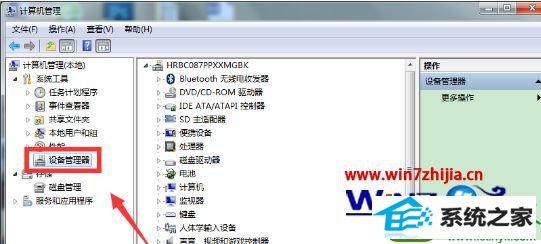
3、双击打开已经选择的硬件,并切换到“驱动程序”选项卡,点击“回滚驱动程序”;
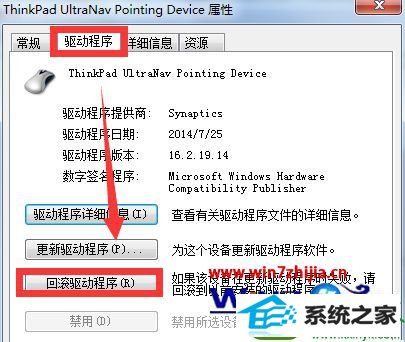
4、最后只需要重启电脑,并按照上述情况查看驱动程序,“回滚驱动程序”已变成灰色即可。
上面给大家介绍的就是关于windows7电脑怎么还原硬件驱动的全部内容,有需要的用户们可以参照上面的方法来还原吧。
分享到: